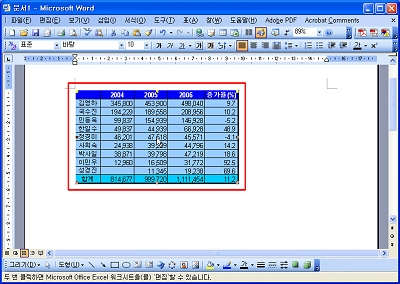[워드] 엑셀과 MS워드 문서 연결(link)하기
오늘은
12월19일에 진행하는 이상훈님의 스타일을 이용해 긴 문서 작성하기 과정 중에서
엑셀과 MS워드 문서를 연결하는 방법에 대해서 알아보도록 하겠습니다
만약 여러분이 똑같은 양식의 회계 보고서를 정기적으로 만들어(MS워드에서) 제출해야 한다면,
보고서를 만들 때마다 수정된 엑셀 데이터를 가져와야 할 것입니다. 만약 엑셀에서 원본 데이터가 수정되면 자동으로
MS워드의 양식에서도 그 내용이 업데이트되도록 할 수 있다면 업무 효율을 상당히 높일 수 있을 것입니다.
[복사/붙여넣기 방법]
<1> 엑셀에서 셀들을 블록 선택하고, Ctrl+C키를 눌러 복사합니다.
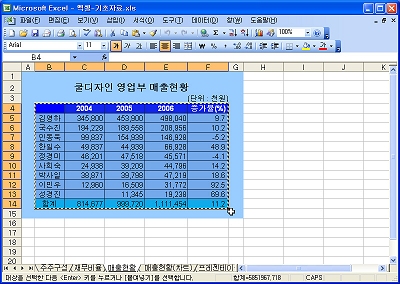
<2> MS워드에서 Ctrl+V키를 눌러 붙여넣기를 한 후, 붙여넣기 옵션
버튼을 클릭하고 메뉴에서 원본 서식은 유지하고 Excel에 연결 또는 주변 표 스타일에 맞추고
Excel에 연결을 선택합니다.

<3> 이렇게 되면 아무런 변화도 없어 보이지만 실제로 엑셀 파일과 연결된 상태가 됩니다. 따라서
엑셀에서 셀의 데이터를 수정하게 되면 그것이 즉시 MS워드 문서에서 반영됩니다.
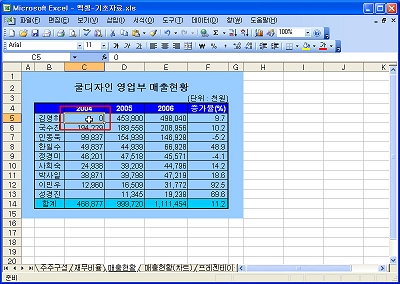
그림1. 엑셀에서 데이터를 [0]으로 수정
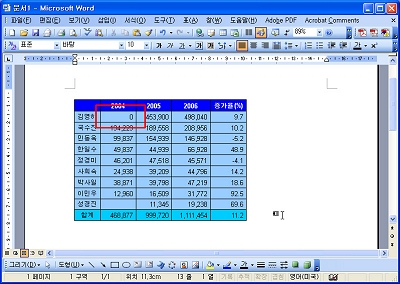
그림2. MS워드에도 즉시 [0]으로 변경됨
[선택하여 붙여넣기 방법]
엑셀과 MS워드 문서를 연결하는 두 번째 방법은 '선택하여 붙여넣기'
명령을 이용하는 것입니다.
<1> 엑셀에서 셀들을 블록 선택하고 Ctrl+C키를 눌러 복사합니다.
<2> MS워드에서 편집-선택하여 붙여넣기 명령을 선택합니다.
<3> 표시되는 선택하여 붙여넣기 대화상자에서 연결하여 붙여넣기를
선택하고 형식에서 Microsoft Office Excel 워크시트를 선택하고 확인
버튼을 클릭합니다.

<4> 이렇게 되면 MS워드에 엑셀 시트가 연결됩니다. 이런 경우 편집은 엑셀에서만 가능하며(앞의
경우 MS워드에서도 편집이 가능합니다), MS워드에서 시트를 더블 클릭하면 원본 엑셀 파일이 열리게 됩니다.